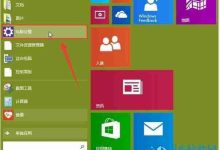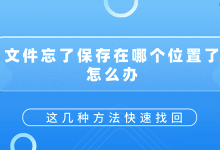你是否经常碰到这种令人头疼的状况:文件明明保存好了,却完全想不起放在哪个文件夹里。尤其在赶进度或电脑文档繁杂时,这种小疏忽甚至可能拖慢整体效率。别着急,文件找不到不等于白做了,试试下面这些技巧,轻松找回“失踪”的文件。
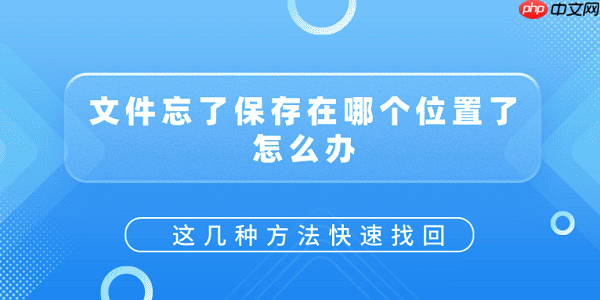
一、用关键词模糊匹配搜索文件名
如果你还记得文件名称中的部分内容,不妨从最简单的办法入手——利用文件名进行查找。哪怕只记得几个字,系统也能帮你智能匹配。
1、进入“此电脑”或“文件资源管理器”,在右上角的搜索框中输入你能想起的关键词。
2、优先从高频使用区域入手,比如“桌面”、“文档”或“下载”文件夹开始查找。
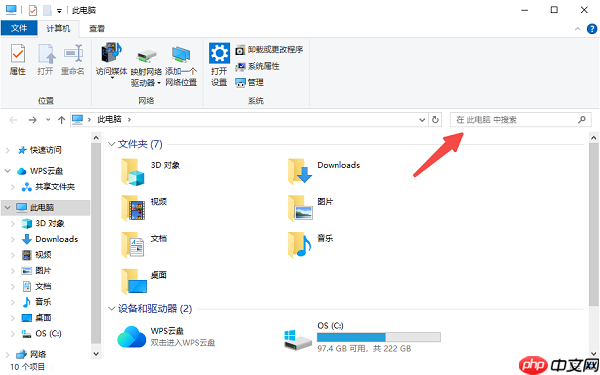
3、若已知文件类型(如Word、Excel、图片等),可在关键词后加上扩展名进一步缩小范围,例如输入:计划*.docx 或 *.png。
4、稍等片刻,系统会自动扫描并展示符合条件的结果列表。
二、借助百页窗“快速搜索”精准定位路径
当电脑文件数量庞大时,系统自带搜索可能会卡顿或耗时较长。这时推荐使用效率更高的工具——百页窗的“快速搜索”功能,几秒内即可完成全盘扫描,支持模糊关键词、多格式识别,并按修改时间或文件类型筛选,精准锁定目标。
1、打开百页窗,在顶部搜索栏键入你记得的部分文件名或相关词,如“项目计划”或“总结”。
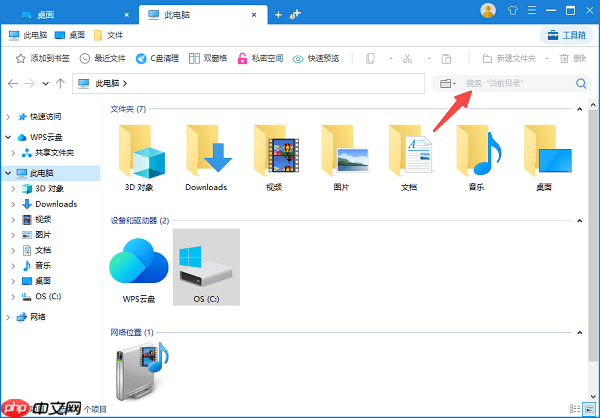
2、短短几秒内,所有匹配项都会呈现出来,并附带完整存储路径。
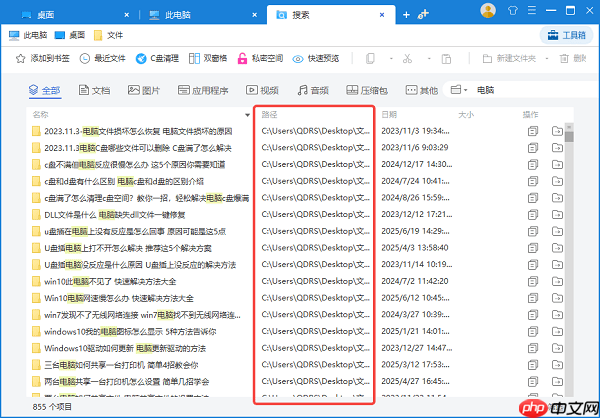
3、双击即可直接打开文件,或右键选择“打开所在文件夹”快速跳转。
三、查看“最近使用”记录找回文件
Windows系统默认会记录你近期访问过的文件位置,办公软件也通常保留最近打开文档的历史,善用这些记录能省去大量查找时间。
1、在资源管理器左侧点击“快速访问”,查看近期操作过的文件列表。
2、打开你当时编辑的软件(如Word、Excel等),进入“文件”菜单下的“最近使用”,即可看到近期打开过的文档。
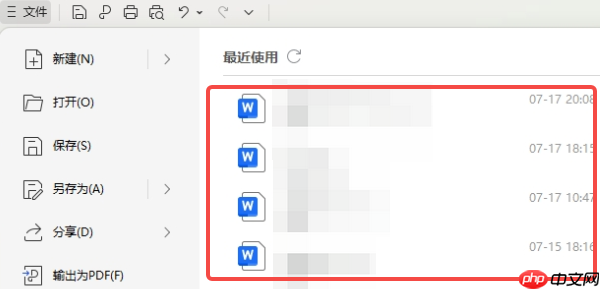
3、部分软件还提供“恢复未保存的文档”功能,即使忘记手动保存,也可能在这里找到临时版本。
四、按创建或修改时间反向查找
如果记不清文件名,但清楚大致保存时间(比如“昨天做的”或“上周完成的”),可以通过时间维度反向定位。
1、进入你常用来保存文件的目录,如“桌面”或“文档”文件夹;
2、在右上角搜索框输入 *(代表搜索全部文件),先不输入具体关键词;
3、待结果加载完成后,在空白处右键选择“分组方式”→“修改日期”;
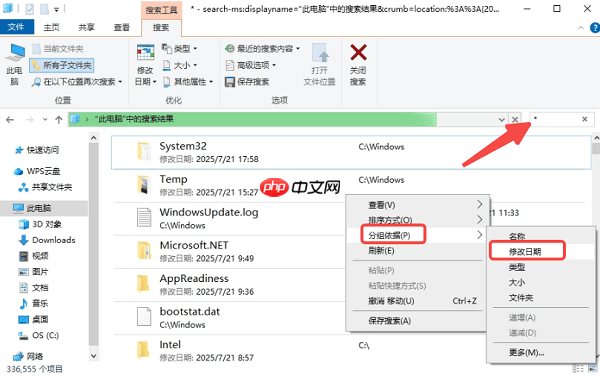
4、系统将按天、周自动分组,如“今天”、“昨天”、“上周”等;
5、逐组展开浏览,找到对应时间段内的文件即可确认。
五、检查软件默认保存路径
很多人习惯直接点击“保存”,忽略了软件默认的存储位置,往往就是“文档”、“桌面”或“下载”这几个常见文件夹。
1、重新打开你当时使用的程序(如PPT、记事本、Photoshop等)。
2、点击“另存为”,观察弹出窗口中显示的默认保存路径。
3、前往该目录手动查找,很可能文件就在那里等着你。
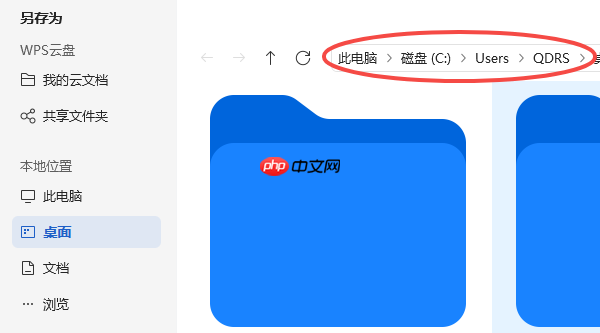
无论是依靠系统的“最近使用”功能、按时间分组查找,还是借助百页窗的高效搜索,都能帮你迅速找回遗失的文件,避免重复劳动。建议平时养成固定保存习惯,或将重要资料添加到收藏夹或分类文件夹中,让文件管理更有序、更高效。

 路由网
路由网